Хотя закрытие крышки вашего MacBook или его выключение может быть более простым способом перевести его в спящий режим или завершить сеанс, есть способы увеличить производительность, оставив ноутбук работать в фоновом режиме с выключенным дисплеем.
Здесь мы научим вас, как выключить дисплей вашего MacBook, не переводя систему в спящий режим, но перед этим давайте обсудим, почему вы можете захотеть это сделать в первую очередь.
самый дешевый способ получить Microsoft OfficeСДЕЛАТЬ ВИДЕО ДНЯ
Зачем вам нужно выключать экран вашего MacBook?

Первая и главная причина, по которой вам может понадобиться выключить экран вашего MacBook, — это конфиденциальность. Вдали от общего стола, чтобы вскоре посетить туалет? Выключите экран и оставьте процессы работающими в фоновом режиме, чтобы никто не смог просмотреть вашу конфиденциальную информацию.
В то время как конфиденциальность подчеркивает все остальные причины, второй по важности является экономия заряда батареи. Затемнение экрана, несомненно, является одним из многих способы увеличить время автономной работы вашего MacBook , так что представьте, сколько вы можете сэкономить, выключая экран, когда он не используется.
Кроме того, вы можете отключить экран при загрузке или обновлении чего-либо, что может занять некоторое время. Хотите быстро вздремнуть? В кафе, где нет зарядной розетки? Затем выключите экран, если он вам не нужен.
Мы также знаем, каково это запускать такие процессы, как сценарии или музыку, в фоновом режиме, занимаясь другими делами вдали от компьютера. Это особенно полезно для некоторых профессий, таких как ди-джеи и программисты.
Возможно, у вас есть расширение для браузера, агрессивно сканирующее магазин Nike в поисках пары обуви, и когда оно находит ключевое слово, воспроизводится звук. Если ваш компьютер выключен или находится в спящем режиме, эта опция больше не будет вам доступна.
Однако, если вы не возражаете против включения экрана, но все же хотите, чтобы ваш MacBook не спал, вы можете прочитать наше руководство по предотвращение сна вашего Mac .
бесплатное приложение для звонков на android без кредитов
1. Выключите экран вашего MacBook с помощью кнопок клавиатуры
Самый простой способ отключить экран MacBook с помощью клавиатуры — просто уменьшить яркость клавиатуры MacBook до тех пор, пока экран не погаснет. Вы можете идентифицировать кнопки яркости в левом верхнем углу по их значкам солнца. Кнопка для уменьшения яркости экрана имеет более короткие лучи, а кнопка для увеличения яркости экрана имеет более длинные лучи.

Отключение дисплея таким образом все равно приведет к переходу компьютера в спящий режим, если только вы не включите Предотвратите автоматический переход вашего Mac в спящий режим, когда дисплей выключен включить Системные настройки > Батарея > Адаптер питания . Раздел «Адаптер питания» в разделе «Аккумулятор» управляет поведением вашего MacBook при подключении к сети.
как найти список на Amazon
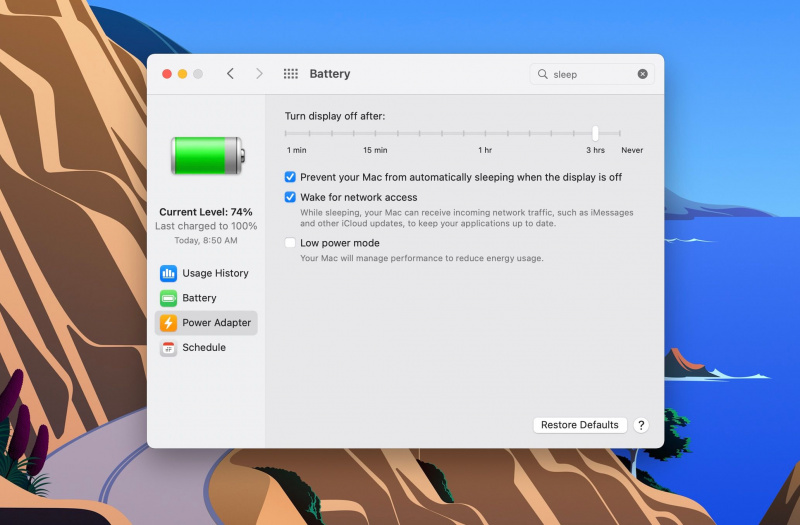
При питании от батареи следует нажать кнопку Отключить дисплей после ползунок, насколько вам нужно. Если вы забудете это сделать, ваш компьютер через некоторое время все равно перейдет в спящий режим, и ваши процессы могут остановиться. Вы можете сделать это, открыв Системные настройки > Батарея , выбрав Батарея на левой панели и переместите ползунок до упора. Эти настройки определяют поведение вашего MacBook при отключении от сети.
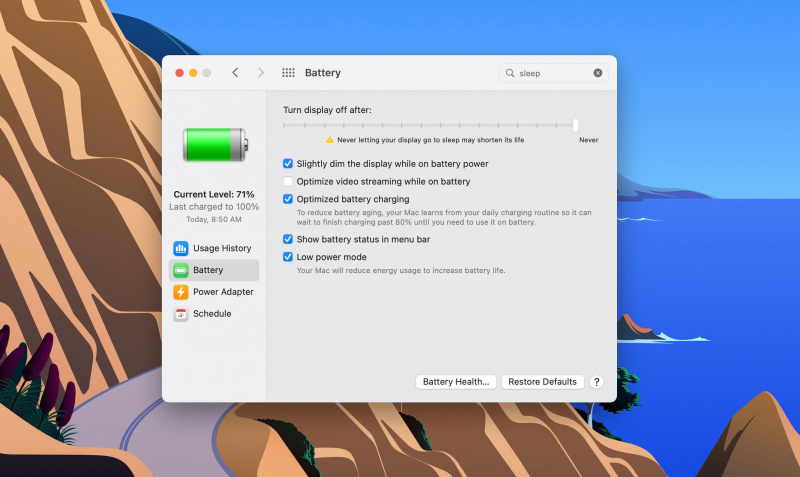
Если вы нажмете ползунок на Никогда , не забудьте вернуть его к значению по умолчанию, потому что если оставить дисплей включенным, время работы MacBook от сети снизится.
